Ingin mempelajari tip sederhana yang menghemat 2 detik waktu Anda? Saya akan menunjukkan cara meluncurkan banyak program dari satu pintasan. Beberapa aplikasi berjalan bersama secara alami. Misalnya, Steam dan Raptr, Winamp dan Last.fm, MS-Word dan Photoshop, dll.
Tergantung pada apa yang Anda lakukan pada PC Anda, Anda akan melihat bahwa Anda terus-menerus menggunakan dua atau lebih program pada waktu yang sama selalu. Setelah membaca panduan ini, Anda akan mempelajari cara menggabungkan aplikasi ini untuk diluncurkan saat Anda mengklik dua kali satu pintasan.
Luncurkan banyak program dengan satu pintasan
Kami akan mengkategorikan proses menjadi tiga langkah mudah:
- Dapatkan jalur target program.
- Buat file batch.
- Buat pintasan dengan file batch.
Baca terus, saat kita melalui langkah-langkah terperinci untuk mengonfigurasi pintasan yang membuka banyak program windows sekaligus.
1] Dapatkan jalur target program
Langkah pertama untuk membuka banyak program dengan satu pintasan adalah mendapatkan jalur target semua program. Inilah cara menemukan jalur program.
Tekan tombol Windows dan cari programnya. Ketika aplikasi muncul di hasil pencarian, klik kanan padanya dan pilih Buka lokasi file pilihan. Ini akan membawa Anda ke direktori tempat file eksekusi aplikasi berada reside.
Klik kanan pada pintasan dan pergi ke Properti pilihan. Di jendela Properties, alihkan ke Jalan pintas tab. Salin semua yang ada di Target bidang dan tempel di catatan Notepad dalam format di bawah ini:
Memasukkan CD, rekatkan path lengkap ke aplikasi, dan tekan ENTER. Ini mengubah direktori ke program. Contoh:
"C:\Program Files (x86)\Google\Chrome\Application\chrome.mantan"
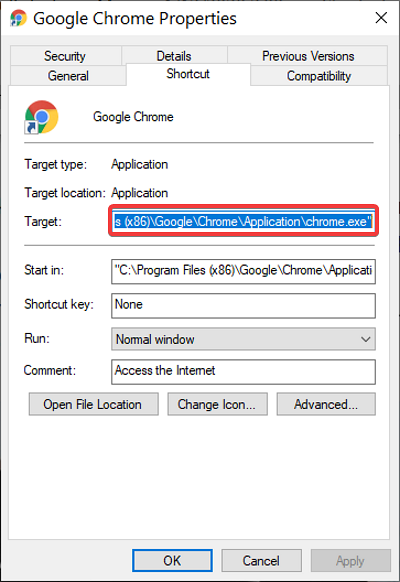
Memasukkan Mulailah dan nama filenya. Itu selalu merupakan bagian terakhir dari jalur setelah garis miring terakhir (\). Mulailah meluncurkan file yang dapat dieksekusi. Contoh:
mulai krom.exe
Lakukan langkah-langkah di atas untuk semua program yang ingin Anda buka dengan pintasan. Tekan ENTER setelah jalur ke masing-masing aplikasi.
2] Buat file batch
Dengan jalur aplikasi yang disimpan di Notepad Anda, Anda sekarang harus membuat file batch dari mana kami dapat menjalankan kedua program sekaligus.
Buka Notepad tempat Anda menyimpan jalur ke semua aplikasi yang ingin Anda buka dengan satu klik. Ubah isi catatan mengikuti panduan di bawah ini:
- Menambahkan
@echo matike atas catatan. Dengan ini, perintah tidak akan ditampilkan di Command Prompt saat menjalankan file batch. - Menambahkan
keluardi bagian bawah catatan untuk keluar dari file batch setelah menjalankan file batch.
Isi Notepad Anda sekarang akan terlihat seperti ini:
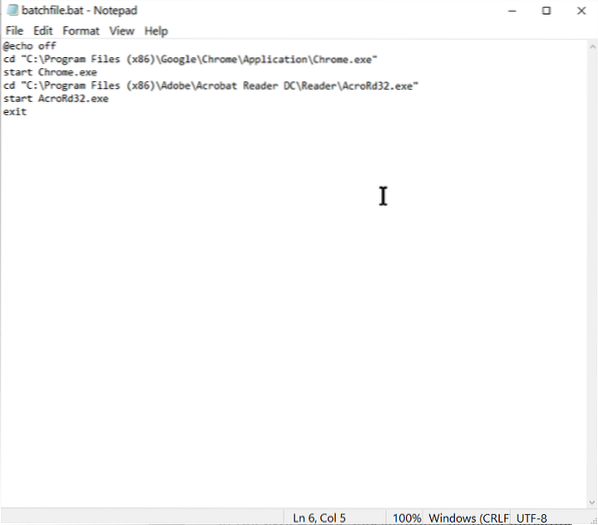
@echo off cd "C:\Program Files (x86)\Google\Chrome\Application\Chrome.exe" mulai Chrome.exe cd "C:\Program Files (x86)\Wunderlist2" mulai Wunderlist.exe keluar
Script di atas adalah contoh yang dilakukan untuk memulai Google Chrome dan Wunderlist secara bersamaan.
Akhirnya, pergi ke File > Simpan sebagai, dan di Simpan sebagai tipe, memilih Semua data. Menambahkan .kelelawar di akhir Nama file. Misalnya, kami menggunakan file batch.kelelawar.
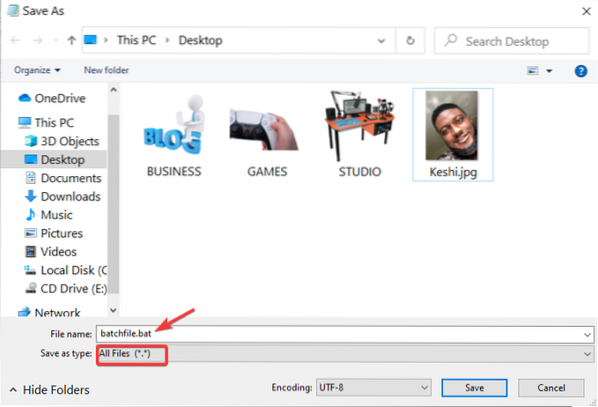
Perhatikan di mana Anda menyimpan file batch. Anda harus mengarahkan ke file batch ini saat membuat pintasan di langkah berikutnya.
3] Buat pintasan dengan file batch
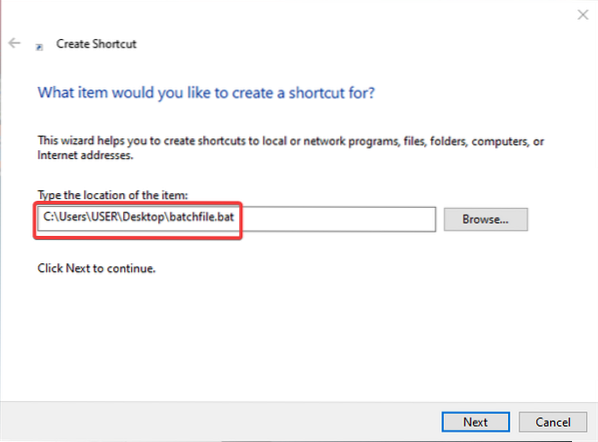
Luncurkan File Explorer dan buka direktori tempat Anda ingin pintasan yang membuka banyak aplikasi. Anda dapat melakukannya di desktop Anda. Klik kanan pada ruang putih dan pilih Baru > Pintasan dari menu konteks.
Masukkan jalur ke file batch yang baru dibuat di Ketik lokasi item bidang. Atau, tekan Jelajahi untuk menemukan file. Setelah mendapatkan lokasi, klik pada Lanjut tombol dibawah.
Beri nama pintasan yang akan Anda ingat dan tekan tombol Selesai tombol.
Itu saja yang dibutuhkan! Saat mengklik dua kali pintasan baru, komputer Anda akan membuka semua program yang pintasannya ada di file batch.
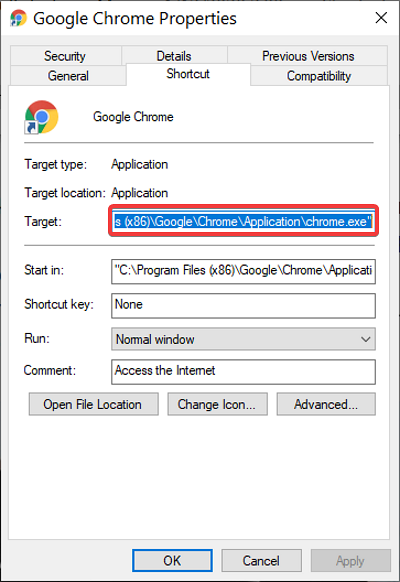
 Phenquestions
Phenquestions


